如何在Windows 11系统中打开XPS文件?
在Windows 11系统中,打开XPS文件主要依赖于XPS查看器这一应用程序,下面将详细介绍如何在Windows 11上安装和使用XPS查看器:
1、安装XPS查看器
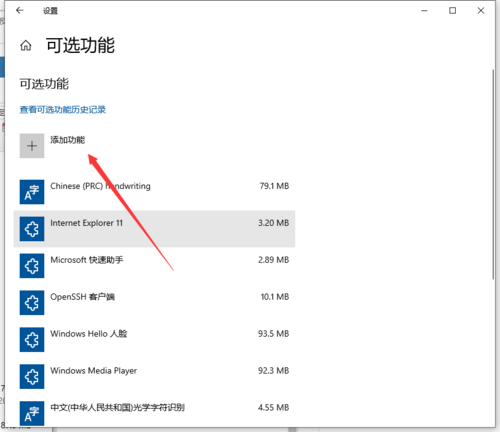
进入设置:首先需要进入Windows 11的设置界面,可以通过按下键盘上的Win+I键来快速打开设置应用程序。
选择可选功能:在设置界面中,单击左侧的“应用”选项,然后选择窗口右侧的“可选功能”。
添加查看功能:在“可选功能”页面,点击“查看功能”按钮,准备查找并安装XPS查看器。
安装XPS查看器:在“添加可选功能”的搜索框中输入“xps”,找到并勾选“XPS查看器”前面的复选框,然后单击“下一步”进行安装。
完成安装:根据提示完成XPS查看器的安装过程,安装完毕后,XPS文件关联将会与XPS查看器绑定,从而可以直接打开XPS格式的文件。
2、使用XPS查看器
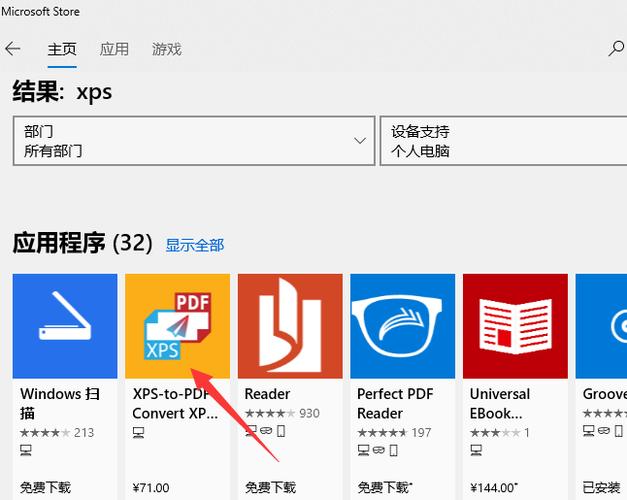
打开XPS文件:安装完毕XPS查看器后,可以通过双击XPS文件或者在XPS文件上右键选择“打开方式”然后选择XPS查看器来打开文件。
查看和打印:在XPS查看器中,用户可以查看文档内容,进行缩放、搜索文本、打印等操作。
还将探讨一些相关的扩展问题和注意事项,以确保对XPS文件的使用更加全面和顺畅。
扩展问题回答
如何查看已安装的可选功能?
可以在“可选功能”页面查看当前系统中已经安装的可选功能列表,如果之前已经安装过XPS查看器,它会出现在列表中。
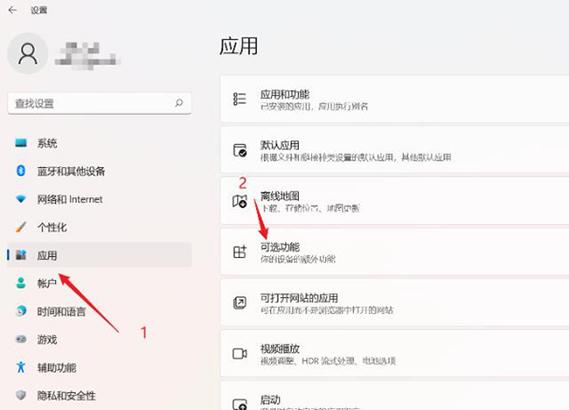
如果XPS查看器无法正常工作怎么办?
如果遇到XPS查看器无法正常工作的情况,可以尝试重新安装XPS查看器,或者重启计算机后再次尝试打开XPS文件,如果问题依旧,可能需要检查是否有最新的系统更新或XPS查看器本身的更新。
在Windows 11系统中打开XPS文件并不是一个复杂的过程,通过上述步骤可以轻松地安装并使用XPS查看器,以查看和打印XPS格式的文档,如果在使用过程中遇到任何问题,可以通过检查可选功能的安装状态或寻求专业的技术支持来解决。










